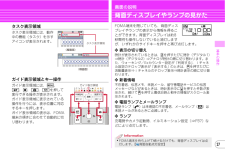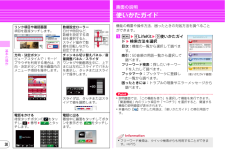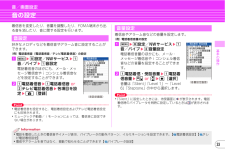Q&A
取扱説明書・マニュアル (文書検索対応分のみ)
"着信"39 件の検索結果
"着信"650 - 660 件目を表示
全般
質問者が納得iMenu→お客様サポート→各種設定(確認・変更・利用)→その他のサービス設定・確認→迷惑電話ストップサービス→ネットワーク暗証番号を入力→番号を指定して登録→番号を入力し、登録。
5752日前view181
全般
質問者が納得http://www.gigafree.net/↑のサイトを利用して、"Sound Endine Free"や"Super©"をDL&Inst.して利用してみたらいかがですか?他にもいろいろな手が有ります。同じ質問が非常に多いので、詳細は省きます。
5355日前view36
全般
質問者が納得メール選択受信設定がONになってしまっていると思われますmenu→メール→メール設定→受信・表示設定→「メール選択受信設定」をOFFにする以上の設定で直ると思います。
5374日前view25
全般
質問者が納得GIFアニメを作るときはGIMPがおススメですよ!!私がGIFアニメを作るときはCravingExplorerで動画をダウンロードしてからGOM PLAYERでキャプチャーを数枚保存してGIMPで保存したキャプチャーをすべてレイヤーに移して加工したいときはそのまま好きに加工して完成したらgif保存すればGIFアニメの完成です!!(gif保存するときにアニメーション設定にするのを忘れないでくださね)GIMPは2枚以上のレイヤーでアニメーション(GIFアニメ)がつくれます^^
5376日前view32
全般
質問者が納得PCからSDへの話ですよね?着信設定は無理です。あきらめましょうその他の方法は自作着うたを作ってWeb経由で携帯に入れましょう。これしかありません
5377日前view51
全般
質問者が納得今3gpを作って携帯で確認しましたが大丈夫ですね!SH02Aですが・・・・[[出来た3gpを右クリックしてメール添付して携帯に送る]]着もとメールは使わない!!メールから本体に保存してますか?データBOXのiモーションです。本体以外と一度microSDに入れて本体に移しても不可です。QuickTime 7.2ですか?他のQuickTimeは未確認です。これで駄目なら変換君で作るしか・・・coresフォルダにQuickTime 7.2のパーツを入れればOKQuickTime 7.2 がインストールされていない...
5796日前view125
全般
質問者が納得防水携帯は密閉度を上げるのでどうしても音が小さくなりやすいですねましてやF-01Bは防塵まで考えているのでなおさらです、どうしようもありません。
5722日前view42
全般
質問者が納得CDをWAVでリッピングする↓SoundEngineでカット編集↓着もとで3gpに変換↓Outlook Expressで携帯に送信>AACにする理由は高音質にするためです。無意味。変換回数が増えれば増えるほど音質は落ちる。普通はWAV(無圧縮)→3gpだけだよ。
5742日前view53
全般
質問者が納得オリジナルマナーとかを使わないって事ですよね。レコチョクサイトなどにおもしろ音源ってのがあります。その中に無音着信ってのがありますから購入すれば、無音に出来ますよ。後は、バイブ設定で、メールだけONにすれば通常状態で、メールだけバイブになります。
5571日前view30
4はじめに各部の名称と機能F-01Bの各部の名称とそれぞれに割り当てられている代表的な機能を紹介します。a受話口相手の声はここから聞こえます。bディスプレイ(タッチパネル)⇒P26、29c送話口/マイク自分の声をここから送ります。通話中や録音中はふさがないでください。dmMENUキーメニューを表示します。eIiモード/iアプリ/文字キーiモードメニューの表示、iアプリフォルダの表示、文字入力モードの切り替えを行います。fcch/クリアキーiチャネルの表示や前画面に戻る操作を行います。gn音声電話開始キー音声電話を開始します。h0~9ダイヤルキー電話番号や文字の入力、メニュー項目の選択を行います。i**/公共モード(ドライブモード)キー「*」や濁点・半濁点の入力、公共モード(ドライブモード)の起動/解除を行います。jTiウィジェット/TVキーiウィジェットの起動/終了やワンセグを起動します。k光センサー周囲の明るさを感知し、画面の明るさを自動調整します。手で覆ったりシールを貼ったりしないでください。lkマルチカーソルキーカーソルの移動やメニューの操作を行います。g:操作の実行u:スケジュール帳の表示や音量調整d...
5はじめにtランプ⇒P27充電時などに点灯します。u背面ディスプレイ⇒P27v電話ランプ/メールランプ⇒P27電話の着信やメールの受信、通話中などに点灯、点滅します。wFOMAアンテナ部(本体内蔵)よりよい条件で通話するために、手で覆わないでください。xカメラ静止画/動画を撮影します。y指紋センサー指紋による認証操作を行います。zスピーカー着信音やハンズフリー機能利用中の相手の声が聞こえます。Aマークおサイフケータイを利用したり、iC通信でデータを送受信したりします。Bライト/赤外線ポートカメラのライトとして使用したり、赤外線通信や赤外線リモコン機能で使用します。Cリアカバー※リアカバーを外して内蓋を開き、電池パックを取り外すと、microSDカードスロットがあります。Dリアカバーのレバー※水濡れや粉塵の侵入を防ぐため、リアカバーをしっかりと取り付けて、レバーでロックした状態でお使いください。E充電端子F外部接続端子別売のACアダプタ、DCアダプタ、FOMA充電機能付USB接続ケーブル、外部接続端子用イヤホン変換アダプタなどを接続します。GサイドキーM:ミュージックプレーヤーやMusic&Videoチャネルプ...
9はじめにFOMA端末をアダプタに接続した状態で長時間連続使用される場合には特にご注意ください。充電しながらiアプリやテレビ電話、ワンセグの視聴などを長時間行うとFOMA端末や電池パック・アダプタの温度が高くなることがあります。温度の高い部分に直接長時間触れるとお客様の体質や体調によっては肌に赤みやかゆみ、かぶれなどが生じたり、低温やけどの原因となる恐れがあります。警告赤外線ポートを目に向けて送信しないでください。目に影響を与える可能性があります。また、他の赤外線装置に向けて送信すると誤動作するなどの影響を与える場合があります。ライトの発光部を人の目に近づけて点灯発光させないでください。視力障害の原因となります。また、目がくらんだり驚いたりしてけがなどの事故の原因となります。エアバッグの近くのダッシュボードなど、エアバッグの展開による影響が予想される場所にFOMA端末を置かないでください。エアバッグが展開した場合、FOMA端末が本人や他の人などに当たり、けがなどの事故や故障および破損の原因となります。医用電気機器などを装着している場合は、胸ポケットや内ポケットへの装着はおやめください。FOMA端末を医用電気機...
10はじめに高精度な制御や微弱な信号を取り扱う電子機器の近くでは、FOMA端末の電源を切ってください。電子機器が誤動作するなどの影響を与える場合があります。※ ご注意いただきたい電子機器の例補聴器、植込み型心臓ペースメーカおよび植込み型除細動器、その他の医用電気機器、火災報知器、自動ドア、その他の自動制御機器など。植込み型心臓ペースメーカおよび植込み型除細動器、その他の医用電気機器をご使用される方は、当該の各医用電気機器メーカもしくは販売業者に電波による影響についてご確認ください。万が一、ディスプレイ部やカメラのレンズを破損した際には、割れたガラスや露出したFOMA端末の内部にご注意ください。ディスプレイ部やカメラのレンズの表面には、プラスチックパネルを使用しガラスが飛散りにくい構造となっておりますが、誤って割れた破損部や露出部に触れますと、けがの原因となります。ワンタッチアラームを鳴らす場合は、必ずFOMA端末を耳から離してください。難聴になる可能性があります。注意ストラップなどを持ってFOMA端末を振り回さないでください。本人や他の人などに当たり、けがなどの事故や故障および破損の原因となります。モーション...
26基本の操作画面の説明ディスプレイの見かたディスプレイに表示されるマーク(アイコン)で現在の状態を確認できます。ここでは主なマークを紹介します。電池残量(電池アイコン)電波受信レベル(アンテナアイコン):セルフモード中:データ転送モード中:iモード接続中:赤外線通信中:Bluetoothオン:積算通話料金が上限を超過:Bluetooth接続処理中:ハンズフリー対応機器で通信中:ハンズフリー ON:省電力モード設定中:GPS測位中:位置提供設定中:開閉ロックまたは画面オフロック中:親子モード設定中:電話帳、スケジュールがシークレット属性:ワンタッチアラーム設定が「ON」:未読エリアメールあり:未読iモードメールあり:iコンシェルの新着インフォメーションあり:iモードセンターに未受信のiモードメールあり:SSL/TLSページ表示中など:圏内自動送信メールあり:Music&Videoチャネル番組取得予約あり:iアプリ動作中:iアプリコール受信あり:目覚まし設定中:スケジュールアラーム設定中:OFFICEEDエリア内ディスプレイ上部多いほとんどない(充電が必要)強サービスエリア外や電波の届かない所弱新着情報(左から...
25基本の操作事前の準備電源を入れる~初期設定初めてFOMA端末の電源を入れたときに行う操作です。af(2秒以上)b拡大メニューの設定の確認画面で「はい」 or 「いいえ」右の画面が表示されます。c各項目を設定eC[終了]暗証番号設定と位置提供可否設定は必ず設定してください。設定せずに終了すると、次に電源を入れたときに再び初期設定画面が表示されます。dソフトウェア更新機能の確認画面でg待受画面が表示されます。Point・何も操作しないでいると、画面オフ時間設定や省電力設定に従って自動的にディスプレイが消灯します。何らかの操作や電話の着信などによって、ディスプレイは再び点灯します。電源を切る:f(2秒以上)初期設定の変更:mehgdg〈初期設定画面〉事前の準備プロフィール情報自分の電話番号を確認します。メールアドレスの確認/変更方法については『ご利用ガイドブック(iモード〈FOMA〉編)』をご覧ください。ame0プロフィール右の画面が表示されます。Pointプロフィール情報を編集:プロフィール情報画面でCe認証操作e編集eC通話中などに電話番号を確認:se0〈プロフィール情報画面〉
27基本の操作タスク表示領域タスク表示領域には、動作中の機能(タスク)を示すアイコンが表示されます。ガイド表示領域とキー操作ガイド表示領域には、m、I、g、C、aを押して実行できる操作が表示されます。ガイド表示領域に表示されている操作を行うには、表示位置に対応するキーを押します。ガイド表示領域の表示は、FOMA端末の傾きに合わせて自動的に切り替わります。〈縦画面〉タスク表示領域〈横画面〉ガイド表示領域画面の説明背面ディスプレイやランプの見かたFOMA端末を閉じていても、背面ディスプレイやランプの表示から情報を得ることができます。背面ディスプレイは約8秒間何も操作しないでいると消灯しますが、いずれかのサイドキーを押すと再び点灯します。✜ 表示の切り替え時計が表示されているときは、Mを押すたびに時計(デジタル1)⇒時計(デジタル2)⇒アナログ時計の順に切り替わります。また、ウォーキング/Exカウンター設定が「利用する」 、iチャネル設定のテロップ表示が「表示する」のときは、Sを押すたびに活動量表示⇒iチャネルのテロップ表示⇒時計表示の順に切り替わります。✜ 新着情報不在着信、伝言メモ、未読メール、留守番電話サ...
30基本の操作リンク項目や確認画面項目を直接タッチします。数値設定ローラー日付や時刻など、数値を設定する項目を選択すると、スライド操作で数値を回転しながら設定できます。方向・決定ボタンビューアスタイルでiモードブラウザを利用する場合は、方向・決定ボタンで表示画面内のメニューや項目を操作します。チャンネル切り替えパネル/音量調整パネル/スライダワンセグや動画再生中に、上下または左右にスライドでパネルを表示し、タッチまたはスライドで操作します。スライダは、タッチまたはスライドで値を調節します。電話をかける待受タッチボタンの をタッチし、e番号eとタッチします。電話に出る着信中に画面をタッチしてボタンを表示させ、 をタッチします。画面の説明使いかたガイド機能の概要や操作方法、困ったときの対処方法を調べることができます。amefLifeKite0使いかたガイドe検索方法を選択目次:機能の一覧から選択して調べます。索引:50音順の用語一覧から選択して調べます。フリーワード検索:探したいキーワードを入力して調べます。ブックマーク:ブックマークに登録した一覧から調べます。困ったときには:トラブルの現象やエラーメッセージから...
42基本の操作ロック/セキュリティ電話の着信制限電話の着信を制限するさまざまな方法があります。電話帳ごとの設定をした後、着信許可/拒否設定(メモリ別着信拒否/許可)を有効にする必要があります。本機能を利用するときには、番号通知お願いサービスおよび発番号なし動作設定を併用することをおすすめします。ade電話帳検索e設定する電話帳にカーソルemec編集/設定ed詳細設定ec着信許可/拒否設定e認証操作e電話番号を選択ea着信許可~c設定なしb続けて待受画面でmeh設定/NWサービスee発着信・通話機能eeメモリ着信拒否/許可eaメモリ別着信拒否/許可e認証操作ea設定解除~c許可設定電話番号が通知されない理由ごとに着信動作を設定します。ameh設定/NWサービスee発着信・通話機能eb発番号なし動作設定e認証操作ea非通知設定~c通知不可能e各項目を設定eC[登録]電話帳に登録していない相手や電話番号を通知してこない相手からの着信をすぐに受けないようにすることで、「ワン切り」などの迷惑電話対策になります。ameh設定/NWサービスea音/バイブee呼出動作開始時間設定e各項目を設定eC[登録]電話帳に登録していな...
33基本の操作音/画面設定音の設定着信音を変更したり、音量を調整したり、FOMA端末から出る音を消したり、音に関する設定を行います。好きなメロディなどを着信音やアラーム音に設定することができます。〈例〉電話着信音(電話着信音/テレビ電話着信音)の設定ameh設定/NWサービスea音/バイブea音設定電話着信音のほかにも、メール・メッセージ着信音やiコンシェル着信音などを設定することができます。ba電話着信音ea電話着信音 or bテレビ電話着信音e各項目を設定eC[登録]Point・電話着信音を設定すると、電話着信設定およびテレビ電話着信設定にも反映されます。・ミュージックや動画/iモーションによっては、着信音に設定できない場合があります。着信音やアラーム音などの音量を設定します。〈例〉電話着信音量の設定ameh設定/NWサービスea音/バイブeb音量設定電話着信音量のほかにも、メール・メッセージ着信音やiコンシェル着信音などの音量を設定することができます。ba電話着信・受話音量ea電話着信音量eSD or jeg[選択]音量は「Silent」「Level 1」~「Level 6」「Steptone」の中から...